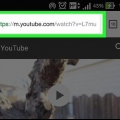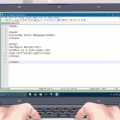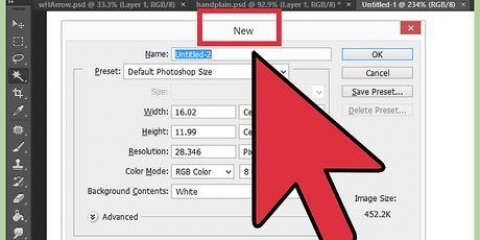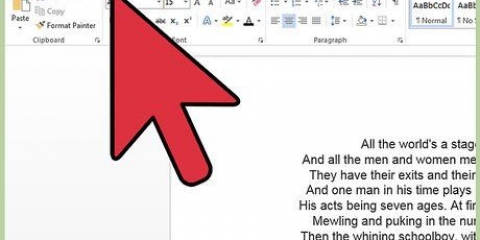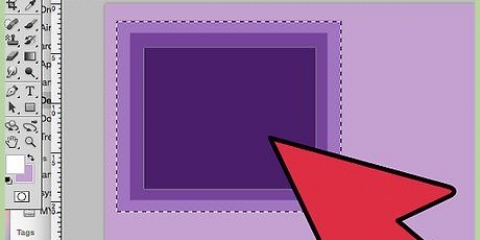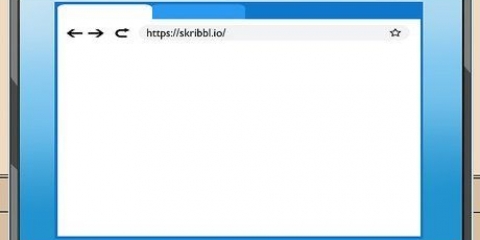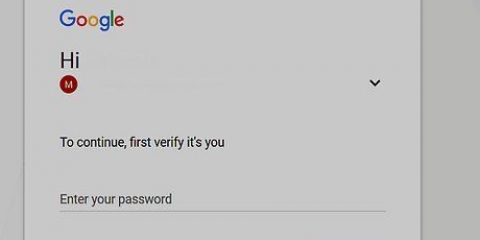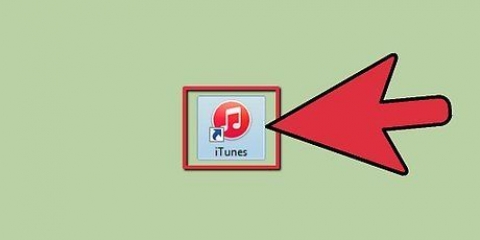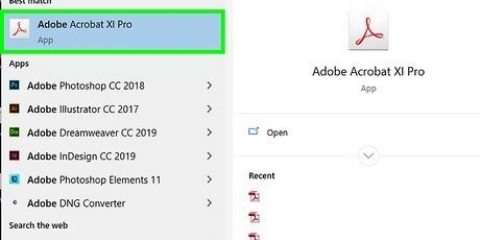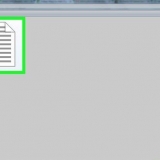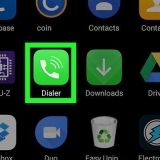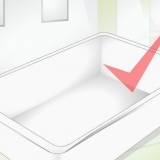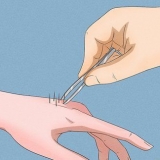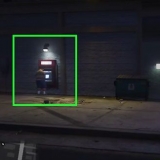Personalizar seu URL encurtado é fácil. Crie um novo link e você será direcionado automaticamente para uma guia de edição, onde você pode alterar a última parte do link para um URL personalizado, após o qual você pode adicionar um título opcionalmente. Se você quiser usar a função de edição novamente, clique na guia com o lápis. Bitly também permite que usuários com uma conta gratuita copiem e compartilhem URLs encurtados. Essas funções podem ser encontradas na parte superior do painel de edição e ao lado de qualquer link que você selecionar na sua página de usuário pessoal. As contas pagas permitem que os usuários criem links com funcionalidades específicas para dispositivos móveis. Além disso, eles possuem análise de dados mais extensa, você pode se apropriar de suas URLs e criar e gerenciar campanhas de marketing.

Se sua URL original contiver erros (como espaços), o TinyURL oferecerá algumas opções corrigidas depois que você clicar no botão Make TinyURL!-botão pressionado. Você pode personalizar o URL abreviado com um texto que reflita melhor o significado do link nesse link. Você faz isso digitando o texto de sua escolha na caixa de texto com o título Alias personalizado (opcional) para você no Make TinyURL!-cliques de botão.
Sua barra de ferramentas de atalho pode não estar visível dependendo de suas preferências. Para ativá-lo, selecione Exibição no menu principal do seu navegador e, em seguida, clique no menu Barras de ferramentas para torná-lo visível. Se você não conseguir colocar o link em sua barra de ferramentas, ou se preferir que ele seja salvo como favorito, você também pode arrastar o link para seus favoritos ou colocá-lo na pasta de favoritos. Isso é útil se você quiser usar o Bitly para fins comerciais.


Algumas pessoas desconfiarão de um link encurtado de URL, pois podem confundi-lo com spam ou até mesmo um vírus. Portanto, adicione uma mensagem pessoal, junto com seu link, para tirar quaisquer preocupações.
Crie links encurtados
Contente
Alguma vez você já quis enviar um link para alguém, mas o link era uma página longa? Alguns URLs são excepcionalmente longos e complicados. Felizmente, existem sites que permitem encurtá-los para que seja mais fácil enviá-los por e-mail ou mensagem de texto. URLs curtos são especialmente úteis quando você deseja compartilhar links com outras pessoas via mídia social.
Degraus
Método 1 de 3: Usando Bitly

1. Acesse o site da Bitly. Você pode encontrar isso em www.pouco.com. Você verá uma grande caixa de texto e informações sobre os serviços disponíveis do Bitly.

2. Criar um URL abreviado. Cole seu URL longo na caixa de texto ao lado do botão encurtar. Depois de colar o URL, o Bitly encurtará o link e mostrará os resultados na mesma caixa onde você colou o link original.

3. Copie seu novo link e cole-o onde precisar. O encurtar-botão torna-se automaticamente um cópia de-botão que permite copiar o novo link com um clique.

4. Inscreva-se no Bitly para mais opções. Uma conta gratuita do Bitly oferece a capacidade de criar links exclusivos, compartilhar entre dispositivos e sites e acompanhar o desempenho.
Método 2 de 3: Usando TinyURL

1. Visite o site TinyURL. Para fazer isso, vá para tinyurl.com. Você verá uma mensagem de boas-vindas, bem como algumas caixas de texto no meio da página.

2. Criar um URL abreviado. Digite o endereço da web original na caixa de texto marcada Introduza um endereço URL comprido para encurtar. Depois de copiar e colar o endereço da Web na caixa de texto, clique no botão Criar URL minúsculo!-botão à direita. Agora você verá uma nova tela com um URL abreviado e uma versão de visualização alternativa desse URL.

3. Crie um botão TinyURL na sua barra de ferramentas para ainda mais conveniência. Esta opção coloca um botão na barra de ferramentas esquerda do seu navegador que permite acelerar a criação de URLs encurtados. Para isso, clique no botão Criar barra de ferramentas no menu do lado esquerdo da página principal. Agora siga as instruções arrastando o link indicado para sua barra de ferramentas. Desta forma você pode criar um URL abreviado para a página que você está visitando clicando no botão da barra de ferramentas.
Método 3 de 3: como usar o encurtador de URL do Google

1. Ir para o encurtador de URL do Google. Você pode encontrá-lo em goo.gl. Sua configuração não é tão elegante quanto a do Bitly, mas é adequada se você estiver interessado apenas em encurtar um URL.

2. Criar um URL abreviado. Comece copiando e colando o link original na caixa de texto marcada Cole seu URL longo aqui. E depois clique no botão Encurtar URL à direita. Google agora lista URLs encurtados. Você pode ocultar qualquer um dos URLs encurtados marcando as caixas ao lado deles e clicando em ocultar-botão no final da lista.

3. Acompanhe o desempenho de seus links. Você encontrará uma coluna em sua lista de links encurtados que informa quantos cliques cada link recebeu. por em Detalhes Ao clicar, o Google mostrará as informações em uma visão geral, com o desempenho do link ao longo do tempo e junto com os países, navegadores e plataformas de onde foram clicados.
Pontas
Links postados no Twitter automaticamente se tornam URLs encurtados, graças ao t.co-serviço da plataforma. Digite ou cole o link original na caixa de texto do Twitter e ele será redimensionado automaticamente para um comprimento de 23 caracteres. Então você pode twittar sobre isso.
Avisos
Artigos sobre o tópico "Crie links encurtados"
Оцените, пожалуйста статью
Similar
Popular